Slik legger du til Gmail på oppgavelinjen på Windows (HURTIGGUIDE)

Slik legger du til Gmail på oppgavelinjen i Windows 10/11 ved hjelp av Chrome eller Microsoft Edge. Få en rask og enkel veiledning her.
Å ta notater under et møte er en måte å fange opp hva som er sagt og hvem som er ansvarlig for handlingspunkter. Men med Microsoft Teams kan du legge fra deg pennen eller gi tastaturet en pause og ta opp møtet i stedet.
Dette er nyttig for deltakerne å se på nytt under møtet og for andre som ikke kunne delta. Her viser vi deg hvordan du tar opp et møte i Microsoft Teams og deretter hvor du finner og spiller av opptaket når møtet avsluttes.
Ta opp et møte i Microsoft Teams
Enten du starter møtet fra Møter-fanen, en kanal eller chat, vil du bruke de samme handlingene for å starte og stoppe opptaket.
Øverst i møtevinduet klikker du på Flere handlinger (tre prikker). Velg Start opptak .
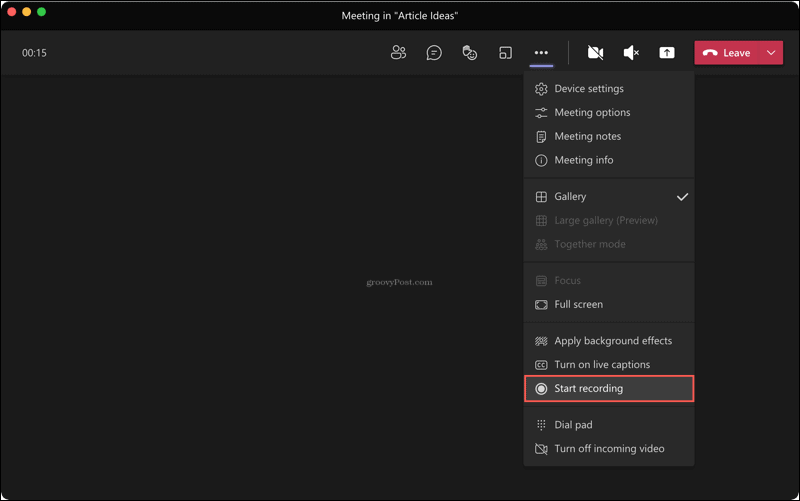
Du kan stoppe opptaket når som helst under møtet. Klikk på Flere handlinger > Stopp opptak .
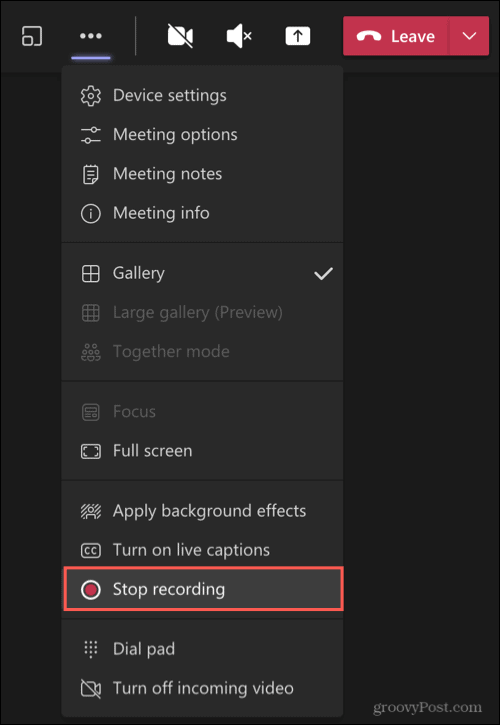
Du vil se en melding øverst i vinduet som forteller deg at opptaket ditt blir lagret.

Finn et opptak i Teams
Opptak lagres automatisk og ligger på en generell plassering i Microsoft Teams. Så hvis du tok opp et planlagt møte , startet et på farten eller brukte en kanal eller chat, vil du enkelt finne opptakene dine.
Klikk på Filer- fanen til venstre. Velg OneDrive til høyre og Opptak helt til høyre.
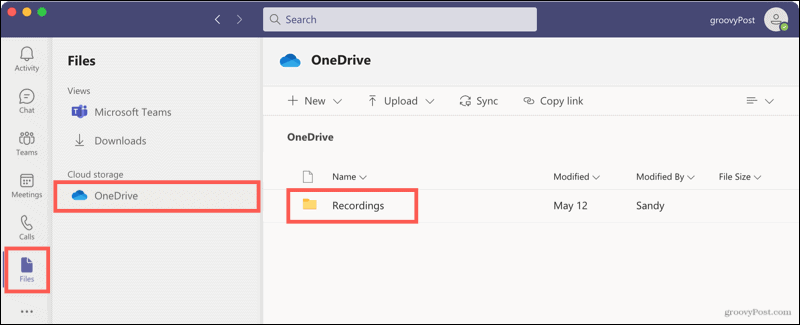
Du vil se en liste over alle registrerte møter. Men i tillegg til dette stedet, kan du åpne kanaler og chattemøter fra samtalehistoriene deres.
Kanalmøter
Åpne kanalen, og du vil se møtet i samtaleloggen. Når du klikker på opptaket her, blir du ført til nettleseren din, der opptaket åpnes online for at du kan trykke Play.
Åpne den spesifikt i OneDrive eller SharePoint, klikk på de tre prikkene øverst til høyre på opptaket og velg Åpne i OneDrive (eller SharePoint).
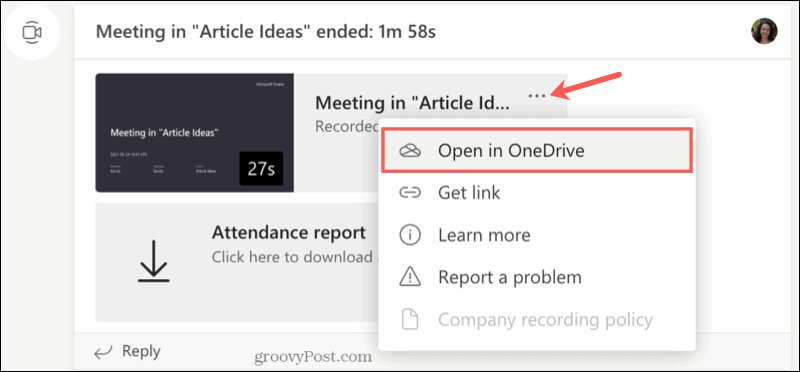
Du kan også finne opptaket i Filer-området for kanalen. Øverst klikker du på Filer og velger Opptak . Når du klikker på opptaket fra dette stedet, vil det spilles av i Teams i stedet for å ta deg til nettleseren din.
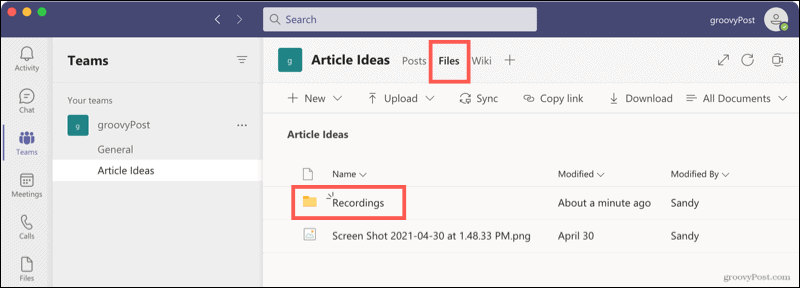
Chat møter
Opptak av chatmøter fungerer på samme måte som for kanaler. Du vil se opptaket i samtaleloggen. Klikk for å lytte, og opptaket åpnes i nettleseren din. Du kan også klikke på de tre prikkene og velge Åpne i OneDrive (eller SharePoint).
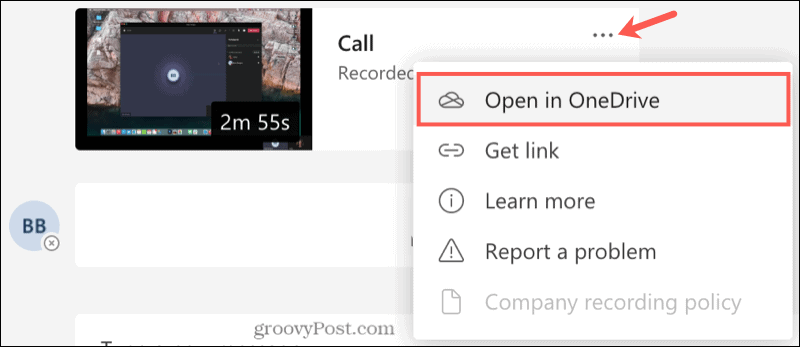
Få tilgang til opptak online
Avhengig av om bedriften din bruker OneDrive eller SharePoint, kan du også få tilgang til møteopptak direkte fra det stedet. Dette lar deg spille av et opptak fra en hvilken som helst nettleser på ett av disse to stedene.
Gi nytt navn til eller slett et opptak
Hvis du vil gi nytt navn til et opptak eller slette et helt, får du først tilgang til møtet fra Filer -fanen i Microsoft Teams eller online via OneDrive eller SharePoint. Klikk på de tre prikkene ved siden av møtet.
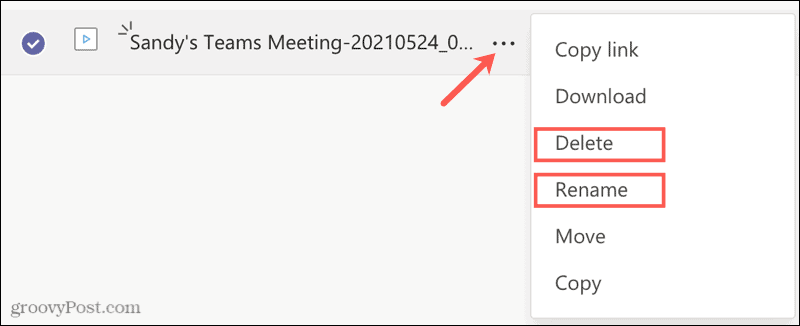
Velg Gi nytt navn , skriv inn det nye navnet og trykk Lagre .
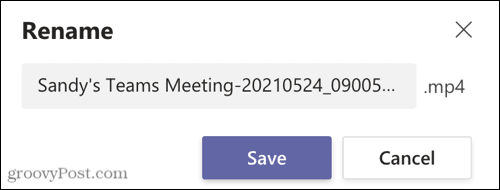
Eller velg Slett og bekreft deretter denne handlingen ved å klikke på Slett igjen.
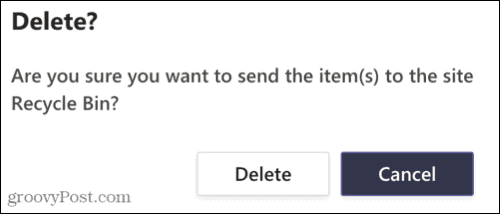
Ta opp automatiske møtenotater ved å ta opp møter i team
Å ta opp møter, enten de inkluderer bilder eller kun lyd, er en fin måte å holde møtenotater automatisk. Du trenger ikke å prøve å huske hvem som sa hva eller slite med å huske noe du kanskje har gått glipp av.
For mer om bruk av Microsoft Teams, ta en titt på å tilpasse varsler i Teams eller skjule en Teams-chat .
Slik legger du til Gmail på oppgavelinjen i Windows 10/11 ved hjelp av Chrome eller Microsoft Edge. Få en rask og enkel veiledning her.
Hvis App Store forsvant fra startskjermen på iPhone/iPad, ikke bekymre deg, det er en enkel løsning for å gjenopprette den.
Oppdag de beste ublokkerte spillnettstedene som ikke er blokkert av skoler for å forbedre underholdning og læring.
Mottar feilmelding om utskrift på Windows 10-systemet ditt, følg deretter rettelsene gitt i artikkelen og få skriveren din på rett spor...
Du kan enkelt besøke møtene dine igjen hvis du tar dem opp. Slik tar du opp og spiller av et Microsoft Teams-opptak for ditt neste møte.
Når du åpner en fil eller klikker på en kobling, vil Android-enheten velge en standardapp for å åpne den. Du kan tilbakestille standardappene dine på Android med denne veiledningen.
RETTET: Entitlement.diagnostics.office.com sertifikatfeil
Hvis du står overfor skriveren i feiltilstand på Windows 10 PC og ikke vet hvordan du skal håndtere det, følg disse løsningene for å fikse det.
Hvis du lurer på hvordan du sikkerhetskopierer Chromebooken din, har vi dekket deg. Finn ut mer om hva som sikkerhetskopieres automatisk og hva som ikke er her
Vil du fikse Xbox-appen vil ikke åpne i Windows 10, følg deretter rettelsene som Aktiver Xbox-appen fra tjenester, tilbakestill Xbox-appen, Tilbakestill Xbox-apppakken og andre..


![[100% løst] Hvordan fikser du Feilutskrift-melding på Windows 10? [100% løst] Hvordan fikser du Feilutskrift-melding på Windows 10?](https://img2.luckytemplates.com/resources1/images2/image-9322-0408150406327.png)



![FIKSET: Skriver i feiltilstand [HP, Canon, Epson, Zebra og Brother] FIKSET: Skriver i feiltilstand [HP, Canon, Epson, Zebra og Brother]](https://img2.luckytemplates.com/resources1/images2/image-1874-0408150757336.png)

![Slik fikser du Xbox-appen som ikke åpnes i Windows 10 [HURTIGVEILEDNING] Slik fikser du Xbox-appen som ikke åpnes i Windows 10 [HURTIGVEILEDNING]](https://img2.luckytemplates.com/resources1/images2/image-7896-0408150400865.png)